Ändern Sie das Instagram-Passwort auf PC und Telefon
Instagram ist eine der beliebtesten Social-Media-Websites, die von Millionen von Menschen weltweit genutzt wird. Im Gegensatz zu anderen Social-Media-Sites geht es jedoch hauptsächlich um das Teilen von Bildern und Videos. Darüber hinaus speichert es als renommierte Sharing-Plattform viele persönliche Daten.
Daher ist es wichtig, beim Erstellen Ihres Instagram-Kontos ein solides und sicheres Passwort zu verwenden. Notieren Sie sich die Anmeldeinformationen sorgfältig, um von jedem Gerät aus auf ein Instagram-Konto zugreifen zu können.

Ändern Sie außerdem ab und zu die Instagram-Passwörter, um die Konto- und Datensicherheit zu gewährleisten. Fragen Sie sich, wie Sie Ihr Instagram-Passwort ändern können? Im Folgenden finden Sie einige Details, die Sie über die Änderung des Instagram-Passworts wissen müssen, ohne viel Aufhebens zu machen.
- Teil 1: Warum muss ich mein Instagram-Passwort ändern?
- Teil 2: Wie ändere ich das Instagram-Passwort in einer Instagram-App?
- Teil 3: Wie ändere ich das Instagram-Passwort auf dem Computer?
- Teil 4: Warum kann ich mich nicht bei Instagram anmelden?
- Tipp: Verwenden Sie Dr. Fone – Passwort-Manager (iOS), um Instagram-Passwörter zu verwalten
Teil 1: Warum muss ich mein Instagram-Passwort ändern?
Wenn Sie Ihren Zugang schützen möchten, sollten Sie Ihre Instagram-Logins und -Passwörter am besten häufig ändern. Aber wissen Sie, warum es eine gute Aktion ist?
Es ist eine gute Aktion, da es nicht ratsam ist, für jedes Konto dasselbe Passwort zu haben. Obwohl es einfacher ist, sich ein einzelnes eindeutiges Passwort zu merken, ist es jedoch auch sehr gefährlich.
Wenn jemand Ihre Anmeldeinformationen entdeckt, wird dies für Sie problematisch. Sie können auch Ihre persönlichen Daten, Ihr Vermögen und Ihren Ruf verlieren. Wenn Sie also dasselbe Passwort für Instagram und andere soziale Netzwerke haben, ändern Sie es am besten.
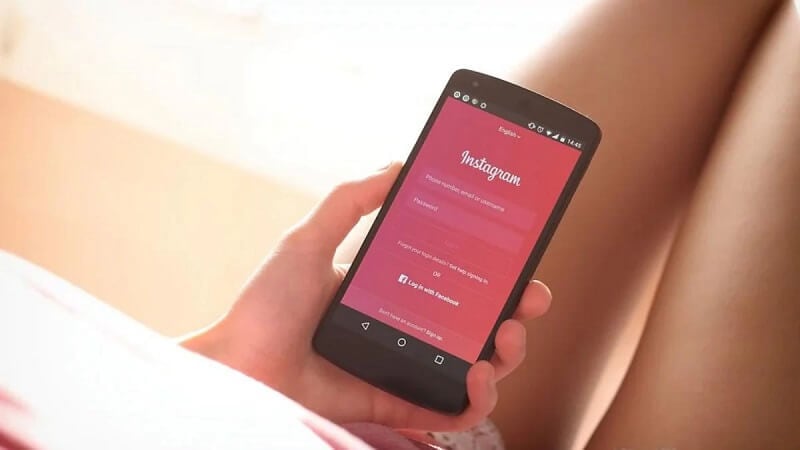
Seien Sie vorsichtig beim Verkauf Ihres gebrauchten Smartphones oder Computers. Stellen Sie sicher, dass Sie alle Anmeldeinformationen löschen, bevor Sie es verkaufen. Wenn Sie Ihr Gerät nicht ins Werk zurückgeschickt oder vergessen haben, den Computer zu formatieren, können Rückstände darin zurückbleiben.
Wenn die Person, die Ihre Geräte erwirbt, weiß, wie sie die Instagram-ID und die Passwortliste erkennt, kann sie davon profitieren. Sie können auch problemlos auf Ihre anderen Social-Media-Websites zugreifen, was gefährlich sein kann.
Es ist also bequem, Ihr Instagram-Passwort zu ändern. Treffen Sie alle notwendigen Vorkehrungen, die Sie können. Das heißt, ändern Sie Ihr Instagram von Zeit zu Zeit. Indem Sie die Anmeldeinformationen ändern, können Sie verhindern, dass jemand ohne Ihr Wissen auf Ihre Konten zugreift.
Stellen Sie außerdem sicher, dass das Passwort, das Sie auf Instagram oder einer anderen Website für soziale Netzwerke eingeben, sicher sein muss. Um Passwörter sicher zu machen, verwenden Sie Groß- und Kleinbuchstaben, Zahlen und Sonderzeichen.
Vermeiden Sie es auch, persönliche Informationen anzugeben, die man leicht erraten kann, wie Ihren Nachnamen, Ihre Stadt, Ihr Geburtsdatum usw. Stellen Sie sicher, dass Ihr System nicht voreingestellt ist, um Passwörter aus dem Browser zu speichern.
Mit einem Instagram-Passwortfinder können Sie alle Ihre Passwörter schnell und sicher verwalten und abrufen. Für mehr Sicherheit im Netzwerk folgen Sie dem zweistufigen Verifizierungsprozess.
Teil 2: Wie ändere ich das Instagram-Passwort in einer Instagram-App?
Entweder möchten Sie eine routinemäßige Änderung des Instagram-Passworts vornehmen oder haben von einer Datenschutzverletzung gehört. Dann ist es einfach, Ihr Passwort zu ändern. Meistens finden die Leute, dass das Ändern des Instagram-Passworts bequem über die App erfolgt.
Im Folgenden sind die Schritte zum Ändern eines Instagram-Passworts aufgeführt:
Schritt 1: Starten Sie die Instagram-App auf Ihrem Gerät.
Schritt 2: Öffne dein Profil auf Instagram. Sie können dies tun, indem Sie auf Ihr Symbol unten rechts klicken.
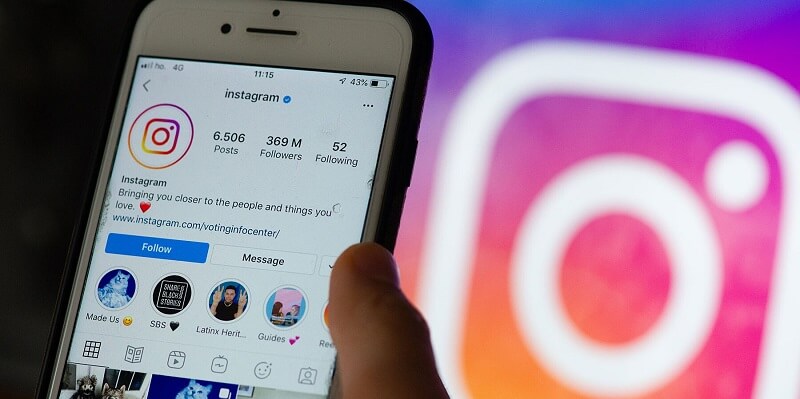
Schritte: Sehen Sie rechts neben Ihrem Profilnamen nach. Es gibt drei horizontale Linien. Tippen Sie darauf, um das Optionsmenü zu öffnen.
Schritt 4: Sehen Sie ganz unten in der Optionsliste nach. Dort sehen Sie das Wort „Einstellungen“. Tippen Sie darauf.

Schritt 5: Wenn sich das Untermenü unter Einstellungen öffnet, suchen Sie die Option „Sicherheit“, dh den vierten Punkt von unten. Klick es an
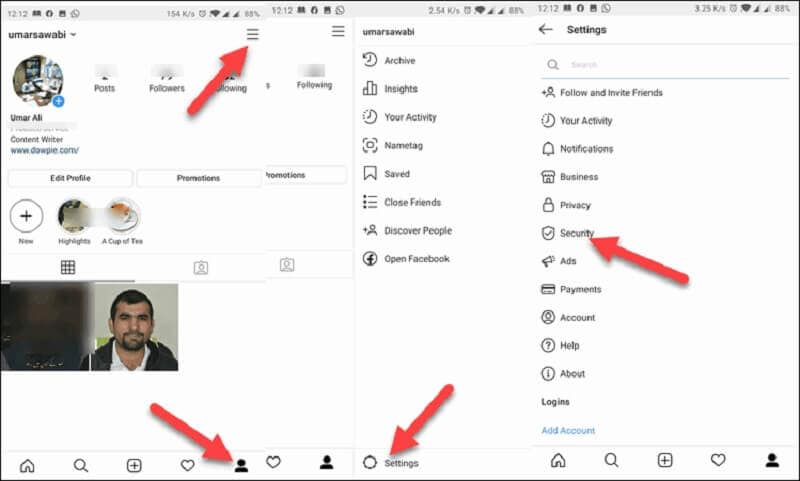
Schritt 6: Die erste Option in der Liste unter der Sicherheit ist „Passwort“. Tippen Sie darauf.
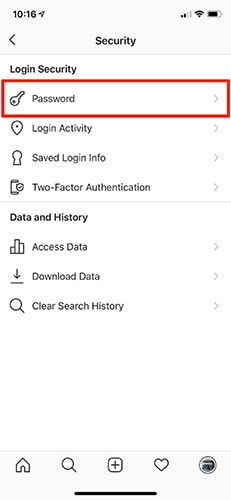
Schritt 7: Geben Sie Ihr vorhandenes Passwort und Ihr neues Passwort zweimal ein. Wenn Sie Ihr aktuelles Passwort vergessen haben, klicken Sie dort auf den Link, um es zurückzusetzen. Stellen Sie als Nächstes sicher, dass Sie Ihre neuen Anmeldeinformationen zu den Passwortmanagern hinzufügen.
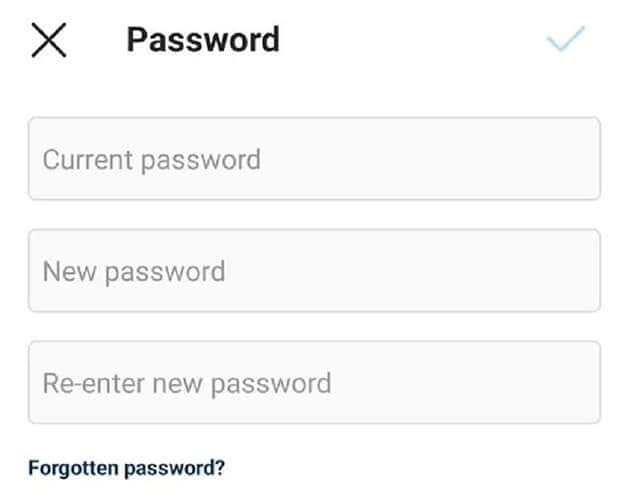
Teil 3: Wie ändere ich das Instagram-Passwort auf dem Computer?
Die aktuelle webbasierte Instagram-Oberfläche bietet viele Optionen, insbesondere Bearbeitungsoptionen für persönliche Konten. Ändern Sie zum Beispiel den Avatar auf Instagram auf Ihrem Computer oder ändern Sie das Instagram-Passwort.
Sie müssen nicht über Ihr Telefon auf Instagram zugreifen. Stattdessen können Sie das Passwort auf Ihrem Computer ändern. Im Folgenden finden Sie einige Schritte, die Ihnen dabei helfen, Ihr Instagram-Passwort auf dem PC zu ändern:
Schritt 1: Öffnen Sie Instagram auf Ihrem Computer und melden Sie sich bei Ihrem Konto an.
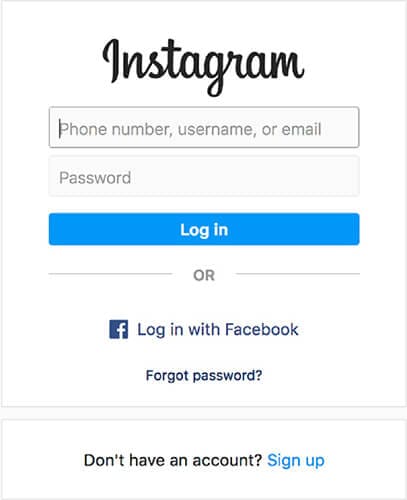
Schritte: Suchen Sie auf der Instagram-Startseite das Profilbild oder das humanoide Symbol. Tippen Sie darauf. Sie werden auf die persönliche Seite von Instagram weitergeleitet.
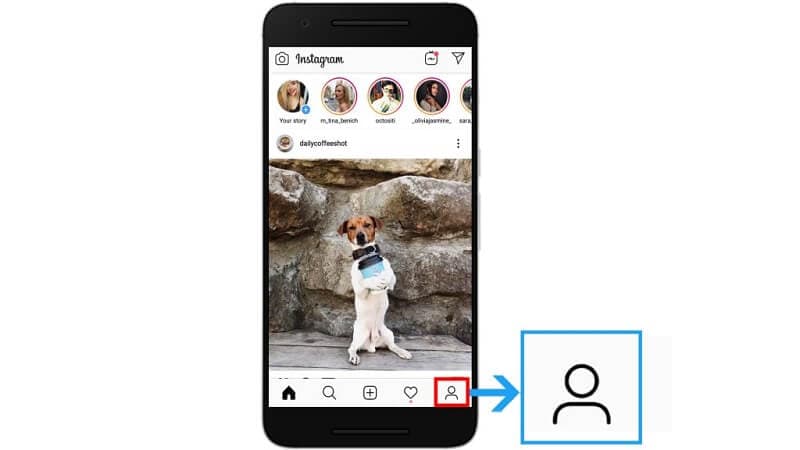
Schritt 3: Suchen Sie an dieser Schnittstelle das Zahnradsymbol und tippen Sie darauf.

Schritte: Suchen Sie in der Optionsschnittstelle nach der Option „Passwort ändern“. Klicken Sie darauf, um das Instagram-Konto zurückzusetzen.
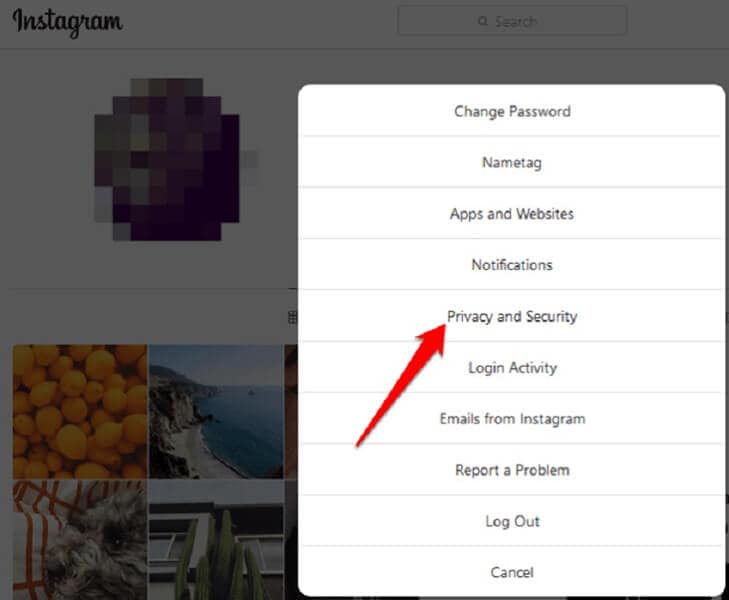
Schritt 5: Geben Sie auf der Schnittstelle zum Ändern des Passworts die folgenden Details ein:
- Altes Passwort: Geben Sie Ihr aktuelles Passwort für das Instagram-Konto ein.
- Neues Passwort: Geben Sie Ihr neues Passwort für das Instagram-Konto ein.
- Neues Passwort bestätigen: Schreiben Sie Ihr neues Passwort für das Instagram-Konto neu.
Klicken Sie zuletzt auf die Option „Passwort ändern“. Es wird das Passwort erneut ändern. Sobald Sie auf die Option „Passwort ändern“ klicken, wird unten links auf dem Bildschirm eine Meldung angezeigt.
Hinweis: Benutzer können das zuvor verwendete Passwort nicht ändern. Sie müssen ein völlig anderes und neues Passwort eingeben.
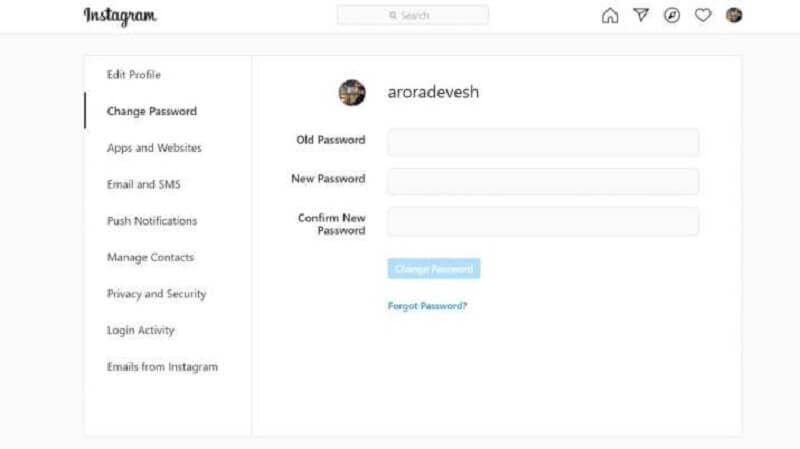
Dieser Prozess zum Ändern des Passworts auf dem Computer ist unkompliziert. Es ähnelt dem Prozess zum Ändern des Passworts auf dem Telefon. Wenn Ihr Instagram-Konto mit Datensicherheitsproblemen konfrontiert ist, ändern Sie sofort das Passwort.
Teil 4: Warum kann ich mich nicht bei Instagram anmelden?
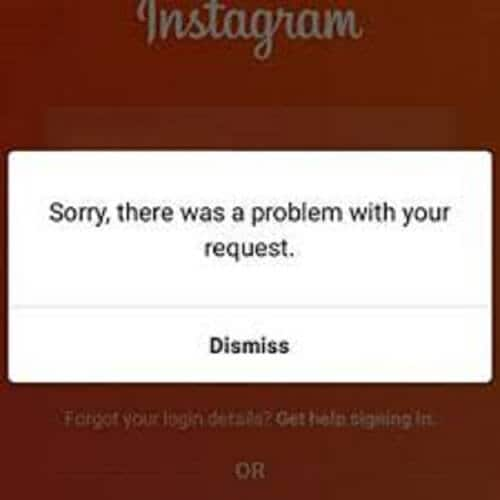
Manchmal müssen Sie aus Sicherheitsgründen das Passwort Ihres Instagram-Kontos zurücksetzen. Aber dazu sind Sie nicht in der Lage. Es kann mehrere Gründe geben, warum Instagram Ihre Zugriffsanfrage ablehnt. Einige dieser Gründe können folgende sein:
- Passwort falsch eingegeben: Manchmal geben Sie bei der Eingabe Ihres Passworts auf einem mobilen Gerät aufgrund kleiner Symbole häufig die falschen Zeichen ein. Versuchen Sie also, sich erneut auf Ihrem Gerät anzumelden, indem Sie das Passwort sorgfältig eingeben.
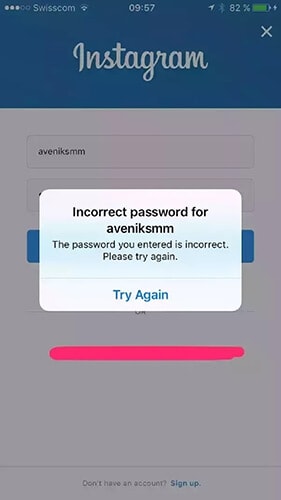
- Beim Passwort wird zwischen Groß- und Kleinschreibung unterschieden: Instagram akzeptiert normalerweise Groß- und Kleinschreibung bei Passwörtern, was bedeutet, dass Sie sowohl Klein- als auch Großbuchstaben eingeben müssen. Es sollte jedes Mal gleich sein.
- Benutzername ist falsch: Stellen Sie sicher, dass Sie den richtigen Benutzernamen eingeben. Es gibt jedoch gute Nachrichten. Bei Instagram können Sie sich mit dem Benutzernamen, der Telefonnummer oder der E-Mail-Adresse anmelden.
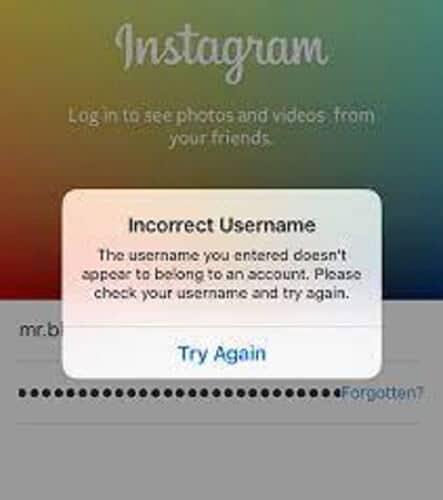
Wenn alle diese Optionen fehlschlagen, setzen Sie Ihr Instagram-Passwort zurück, um auf Ihr Konto zuzugreifen. Egal, ob Sie Ihr Telefon oder Ihren Computer verwenden, dieser Vorgang ist schnell, gleich und unkompliziert.
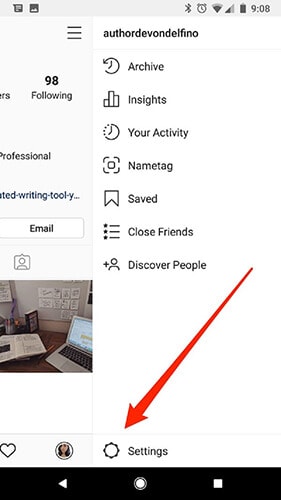
So aktivieren Sie die Zwei-Faktor-Authentifizierung auf Instagram
Die Zwei-Faktor-Authentifizierung ist eine geeignete Option, um Ihr Konto zu sichern. Im Folgenden sind die Schritte zum Aktivieren der Zwei-Faktor-Authentifizierung aufgeführt:
Schritte: Laden Sie die Authenticator-App online herunter.
Schritt 2: Öffnen Sie Instagram auf Ihrem Gerät. Öffnen Sie Ihr Profil und klicken Sie oben rechts auf das Hamburger-Symbol.
Schritt 3: Sobald Sie auf das Hamburger-Symbol klicken, wird das Optionsmenü angezeigt. Suchen Sie die Option „Einstellungen“ und klicken Sie darauf.
Schritt 4: Wenn Sie auf Einstellungen klicken, sehen Sie die Option „Sicherheit“. Tippen Sie darauf.
Schritte: In der Liste wird die Option „Zwei-Faktor-Authentifizierung“ angezeigt. Klicken Sie darauf, um loszulegen.
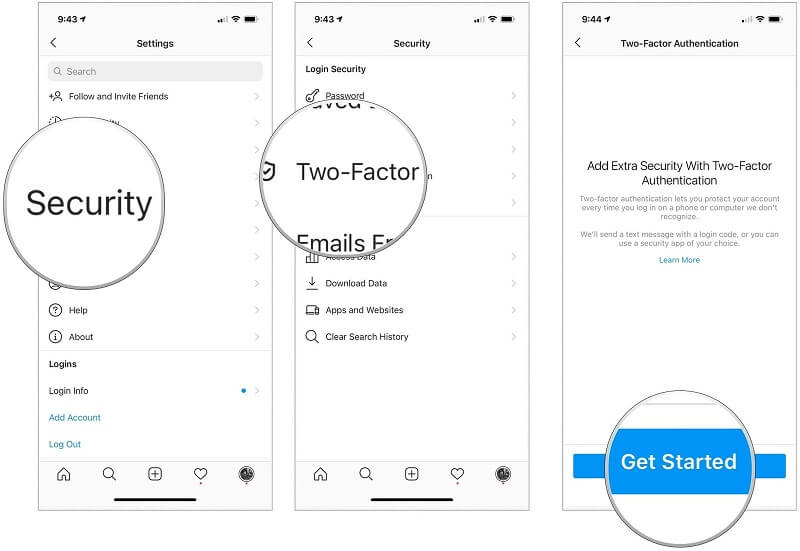
Schritt 6: Wählen Sie aus der Liste aus, den 2FA-Code über eine Authentifizierungs-App oder eine Textnachricht zu erhalten. Installieren Sie dann die Authentifizierungs-App. Diese App funktioniert auch offline.
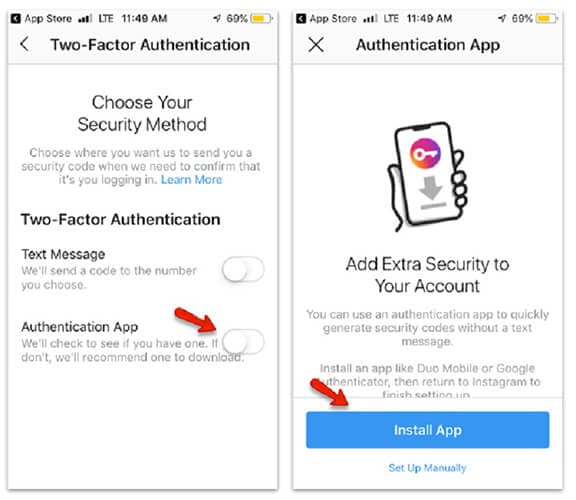
Schritt 7: Klicken Sie auf Weiter und dann auf Öffnen. Klicken Sie danach auf Ja. (Dies kann variieren, wenn Ihre Authentifizierungs-App anders ist)
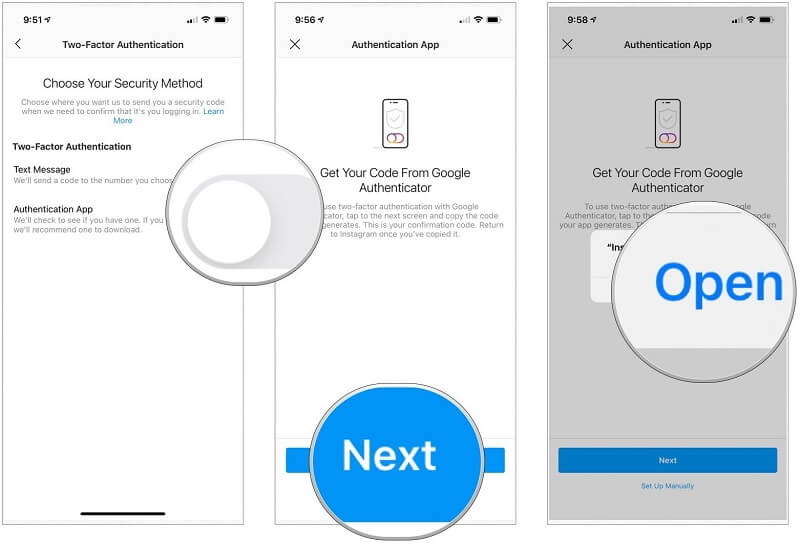
Schritt 8: Klicken Sie auf den sechsstelligen Code. Es wird sofort kopiert.
Schritt 9: Gehen Sie zurück zur Instagram-Seite und geben Sie den Code ein.
Schritt 10: Klicken Sie auf Weiter, um die 2FA für das Instagram-Konto erfolgreich einzurichten.
Hinweis: Bewahren Sie die Sicherungscodes sorgfältig auf. Wenn Sie Ihr Gerät verlieren, können Sie sich nicht bei der Authentifizierungs-App anmelden.

Befolgen Sie danach die gleichen Schritte, um Ihre 2FA über Textnachrichten zu aktivieren.
Sobald Sie die 2FA eingerichtet haben, müssen Sie den einmaligen Code eingeben, wenn Sie sich über ein neues Gerät bei Instagram anmelden. So stärken Sie Ihr Instagram-Konto.
Tipp: Verwenden Sie Dr. Fone – Passwort-Manager (iOS), um Instagram-Passwörter zu verwalten
Mit mehr als einer Million Downloads ist Instagram zu einer der bekanntesten Apps der Welt geworden. Wenn Sie also Ihr Instagram-Passwort ändern, stellen Sie indirekt sicher, dass Sie nie den Zugriff auf die weltweit beliebteste Social-Networking-Site verlieren.
Sie können Ihr Instagram-Passwort ganz einfach mit Hilfe von Passwort-Managern ändern. Diese Passwort-Manager speichern und erstellen ein einzigartiges und sicheres Passwort für Ihr Konto. Darüber hinaus helfen sie Ihnen auch, sich an alle Anmeldeinformationen zu erinnern.
Sie müssen sich an Ihren Master-Passwort-Manager erinnern. Sie können Dr. Fone ausprobieren, einen der besten Passwort-Manager, um Benutzeranmeldeinformationen zu verwalten und hohe Sicherheit zu schaffen. Es minimiert auch das Risiko von Datendiebstahl.
Dr. Fone ist einer der einfachsten, effizientesten und besten Passwort-Manager mit den folgenden Funktionen:
- Viele Menschen vergessen oft ihre Passwörter. Sie fühlen sich frustriert und können sich ihre Passwörter nur schwer merken. Sie müssen sich also keine Sorgen um diese Angelegenheit machen. Verwenden DrFoneTool – Passwort-Manager (iOS) um sie leicht wiederzufinden.
- Um mehr als ein E-Mail-Konto und seine komplizierten Passwörter zu verwalten, ist Dr. Fone die beste Option. Sie können Ihre E-Mail-Passwörter wie Gmail, Outlook, AOL und mehr leicht finden.
- Erinnern Sie sich nicht mehr an Ihr Google-Konto, auf das Sie zuvor über Ihr iPhone zugegriffen haben, oder vergessen Sie Ihre Instagram-Passwörter? Wenn ja, dann verwenden Sie DrFoneTool – Passwort-Manager. Es hilft Ihnen, die Anmeldeinformationen zu scannen und wiederzufinden.
- Wenn Sie sich nicht an das auf dem iPhone gespeicherte Wi-Fi-Passwort erinnern, verwenden Sie Dr. Fone – Passwort-Manager. Dr. Fone ist zuverlässig darin, das WLAN-Passwort auf Ihrem Gerät zu finden, ohne zu viele Risiken einzugehen.
- Wenn Sie sich Ihren iPad- oder iPhone-Bildschirmzeit-Passcode nicht merken können, verwenden Sie Dr. Fone – Passwort-Manager (iOS). Damit können Sie Ihren Screen Time-Passcode einfach abrufen.
Schritte zur Verwendung des Phone Password Managers
Schritte. Laden Sie Dr. Fone auf Ihr System herunter und wählen Sie die Option Passwort-Manager.

Schritt 2: Verbinden Sie Ihr System mit einem Lightning-Kabel mit Ihrem iOS-Gerät. Wenn Sie auf Ihrem System eine Warnung „Diesem Computer vertrauen“ sehen, tippen Sie auf die Schaltfläche „Vertrauen“.

Schritt 3. Klicken Sie auf die Option „Scan starten“. Es wird Ihnen helfen, Ihr Kontopasswort auf Ihrem iOS-Gerät zu erkennen.

Schritte. Suchen Sie danach nach den Passwörtern, die Sie mit Dr. Fone – Passwort-Manager finden müssen.

Um die Sicherheit zu gewährleisten, verwenden Sie unterschiedliche Passwörter für Instagram und andere soziale Netzwerke. Anstatt zu versuchen, sich mehrere Passwörter zu merken, verwenden Sie den Passwort-Manager von Dr. Fone. Dieses Tool erstellt, speichert, verwaltet und findet Passwörter ganz einfach.
Final Words
Wir hoffen, dass Sie aus dem obigen Artikel wissen, wie Sie das Instagram-Passwort ändern können. Versuchen Sie, den DrFoneTool-Password Manager zu verwenden, um Ihre Passwörter sicher und geschützt aufzubewahren.
Neueste Artikel